Tegenwoordig maakt bijna iedereen dagelijks foto’s met zijn smartphone. Voor het maken en bewerken van betere, mooiere en leukere foto’s hebben we hier interessante tips en trucs voor je verzameld. Voor meer tips, trucs en uitleg ga je naar een van de presentaties in het kader van het seizoensthema Fotograferen met je smartphone die de komende maanden overal in het land worden gegeven.
Brigitte van Berkel en Rob Coenraads
Bijna iedereen heeft wel een smartphone en dat is of een Android-smartphone of een iPhone. Een van de populairste en handigste dingen om te doen met een smartphone, is het maken van foto’s. Deze foto’s worden bewaard op je smartphone of in de cloud; bovendien kun je ze onder andere meteen gebruiken voor en/of doorsturen via apps als WhatsApp, Facebook en Instagram. Het maken van de juiste foto(’s) lukt echter niet altijd. Dat kan komen omdat jouw smartphone niet over heel goede camera’s beschikt, maar het kan bijvoorbeeld ook zijn dat niet de juiste instellingen worden gebruikt.

Seizoensthema
Bij HCC komen veel vragen binnen over het maken van foto’s met je smartphone. Daarom worden de komende maanden overal in het land presentaties gegeven over dit onderwerp. Deze presentatie is gemaakt door Brigitte van Berkel, vrijwilliger bij HCC!fotovideo en enthousiaste hobbyfotograaf. Dit artikel gaat in op een aantal onderwerpen die ook in de presentatie staan. De presentatie is echter veel uitgebreider en gaat dieper op meer onderwerpen in. Bovendien kun je ook vragen stellen als je een presentatie bezoekt, dus ik nodig je van harte uit om naar een van de presentaties te gaan.
Verschillende smartphones
Zoals gezegd zijn er Android-smartphones en iPhones. iPhones beschikken over het besturingssysteem iOS, terwijl Android-smartphones worden ‘bestuurd’ door… Android, het mobiele besturingssysteem van Google. Dat Android-toestellen van Samsung, OnePlus, Xiaomi en andere merken toch verschillend ogen en werken, komt omdat elk merk zijn eigen laag over de software heen legt. Zo’n laag staat ook bekend als een schil. Google staat al die schillen toe, zodat merken zich van elkaar kunnen onderscheiden, maar hanteert wel een (niet-publieke) lijst met eisen waar zo’n schil aan moet voldoen. Eén daarvan is heel zichtbaar: de Google-apps moeten vooraf geïnstalleerd én goed zichtbaar zijn.
Nu is het niet te doen om voor smartphonefotografie de instellingen van alle verschillende schillen en ook de instellingen van zowel Android als iOS te bespreken. Wel zijn er voldoende overeenkomsten voor interessante artikelen, zoals je in dit nummer kunt lezen. Ook PC-Active 337 zal aandacht besteden aan fotograferen met je smartphone.
Verder geldt meestal: hoe duurder de telefoon, hoe beter de lens en dus betere foto’s. Ten slotte is het raadzaam om regelmatig de lens schoon te maken met een zacht brillendoekje.
Cameratips
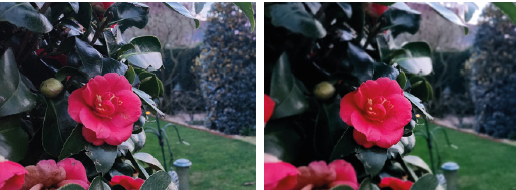 Hier staan een aantal tips en trucs voor je camera.
Hier staan een aantal tips en trucs voor je camera.
- Klik aan wat je scherp wilt hebben:
tik zelf het onderwerp aan wat je scherp wilt hebben in plaats van dat je het de camera van de smartphone laten bepalen. De foto’s van de bloeiende camelia tonen het verschil aan in scherptediepte tussen de normale foto stand en de stand Eten:
- Gebruik verschillende standen:

maak gebruik van bijvoorbeeld de standen Portret en Eten om kleinere scherptediepte te krijgen wat zorgt voor krachtigere foto’s.
- Wees creatief met Panorama:
houd je camera horizontaal voor opname in de lengte of houd je camera verticaal met opname in de breedte. Een mooi voorbeeld is de foto van de kerk ii de stand Panorama waarbij je de smartphone in horizontale stand en van beneden naar boven beweegt.
- Continue-opname of burstmode:
dit is ideaal om te gebruiken bij groepen of bewegende beelden. Bij iPhone meestal te gebruiken door de sluiterknop naar links te slepen en loslaten om te stoppen. Bij Android meestal te gebruiken door de sluiterknop naar beneden te slepen en loslaten om te stoppen.
- Gebruik bij selfies de timer en evt. spraakopdracht:
wanneer je bij selfies de timer gebruikt, heb je nog even de tijd om je beste gezicht op te trekken. Het gebruik van spraakopdrachten zoals Smile en Cheese dien je aan te zetten in je instellingen en voorkomt dat je bij een selfie moeilijk moet doen om de sluiterknop aan te raken.
- Zoom zo min mogelijk in als je camera geen optische zoom heeft:
de meeste camera’s werken met digitale zoom wat ten koste gaat van de kwaliteit. Het verschil tussen een optische en een digitale zoom is dat je met een digitale zoom inzoomt op de afbeelding. Hierdoor worden de pixels vergroot en daardoor wordt het beeld minder scherp. Bij een optische zoom zoom je met de optische lens in op bijvoorbeeld een object. De resolutie van het beeld blijft dan even hoog, waardoor je een scherp beeld blijft houden.

Tips voor licht
Foto’s maken in lichte of juiste donkere omstandigheden is voor veel mensen een uitdaging. Maar het biedt ook juist mogelijkheden. We zetten hier een aantal tips op een rij:
- Ochtend- en avondlicht is het mooist: maak buiten (als het kan) gebruik van strijklicht in de ochtend of aan het eind van de middag, het licht heeft dan meer kleur en is op zijn mooist. Ochtend- en avondlicht geven het beeld meer sfeer mee.
- Gebruik de flitser bij harde schaduwen door zonlicht: fotografeer zo min mogelijk met de schaduw recht in de rug. De schaduwen verbergen zich dan achter het onderwerp. Maak dus vooral gebruik van de schaduwen om reliëf en contrast in de foto’s te krijgen, want ze worden daardoor veel boeiender.
- Soms is het nodig om overdag te flitsen, bijvoorbeeld als iemand voor een lichte achtergrond staat (witte muur, zee) of om ongewenste schaduwen weg te halen. Het resultaat: frisse gezichten en sprankelende ogen. De flitser van een smartphone is wel veel minder krachtig, waardoor het bij een te grote afstand weinig resultaat zal geven. Houd hier rekening mee of test het gewoon uit.
- Gebruik bij tegenlicht de belichtingstijd van de lucht, dat geeft mooie silhouetten: om een gewoon beeld meer sfeer te geven, kun je tegenlicht gebruiken. Zorg dat de zon direct achter het onderwerp staat en houd de belichtingstijd van de lucht aan. Het onderwerp wordt daardoor sterk onderbelicht en dan ontstaat er automatisch een silhouet.
- Gebruik een statiefje of zet de camera neer bij foto’s met weinig licht: gebruik bij foto’s in het donker of in de nacht een statief of zet de smartphone ergens op. Omdat je met lange belichtingstijden moet werken, is de kans op bewegingsonscherpte zeer groot. Je kunt bij lange sluitertijden ook hele mooie effecten maken van bewegende lampen (auto’s, fietsen).
- Fotografeer ook bij regenweer, details en weerspiegelingen kunnen hele mooie foto’s opleveren: bij regenachtig weer blijven de meeste smartphones in de tas zitten, maar vaak zijn er sfeervolle foto’s te maken. Denk bijvoorbeeld aan details van regendruppels, weerspiegelingen in het natte wegdek, mensen met paraplu’s, prachtige wolken of een foto door een natte ruit. Laat eventueel, in tegenstelling tot prachtige onheilspellende wolken, grijze grauwe luchten uit het beeld weg want die kunnen voor een wat sombere sfeer zorgen.
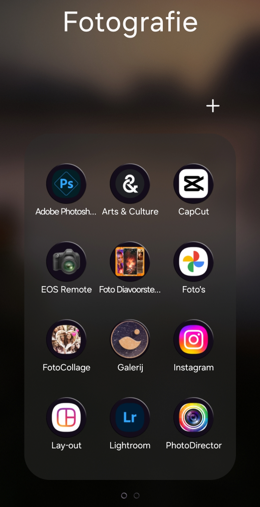 |
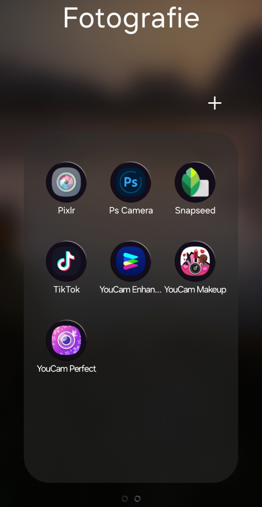 |
Apps
Er zijn honderden apps voor het maken en bewerken van foto’s en video’s. Met de standaard apps van Android en iOS kun je al heel veel doen, wel zijn er verschillen tussen de diverse telefoons en hun updates. Zo kun je met de meest smartphones wel de
- belichting en kleur aanpassen
- bijsnijden, roteren
- rechtzetten en perspectief aanpassen
- filtereffecten toepassen
- erop schrijven, tekenen of stickers plakken
- grootte in pixels aanpassen
De nieuwste versies/updates hebben nog uitgebreidere functies zoals:
- objecten wissen
- selecties maken
- portret/gezicht aanpassingen
- gedeeltelijk zwart-wit
- kleur aanpassingen
- artistieke stijlen toepassen
Creatief bewerken met Adobe Photoshop Camera
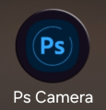 Adobe Photoshop Camera is een gratis camera-app waarmee je de beste filters en effecten voor je foto's kunt toevoegen. Er zijn ruim 100 mooie en interessante lenseffecten en filters die zijn geïnspireerd op bekende artiesten en influencers. En het mooie is: je hebt geen fotobewerkings- of Photoshop-vaardigheden nodig.
Adobe Photoshop Camera is een gratis camera-app waarmee je de beste filters en effecten voor je foto's kunt toevoegen. Er zijn ruim 100 mooie en interessante lenseffecten en filters die zijn geïnspireerd op bekende artiesten en influencers. En het mooie is: je hebt geen fotobewerkings- of Photoshop-vaardigheden nodig.
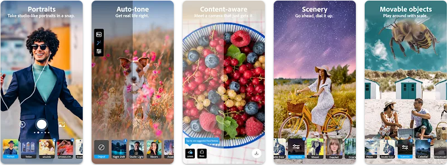
Photoshop Camera heeft namelijk heel veel leuke en verbazingwekkende AI-aangedreven functies die je helpen bij het kiezen van de juiste lens en het maken van prachtige
selfies, etens- en landschapsfoto's, het perfecte portret en meer. Dankzij snelle autotooncorrecties en portretbedieningen kun je mooie foto-effecten toepassen. Denk hierbij bijvoorbeeld aan een wazige achtergrond en leuke filters voor je foto’s om foto's van hoge kwaliteit te maken met een simpele tik of veeg van je vinger.
 |
 |
|
| Een voorbeeld van een gezichtseffect |
Je kunt op twee manieren werken met Photoshop Camera. Ten eerste kun je achteraf de foto te bewerken; voorbeeld hiervan zijn de 2 linker foto's hierboven.:
Je kunt ook met de app je camera activeren en dan een filter uitkiezen. Het resultaat van de foto is dan meteen met het filter toegepast.
Creatief bewerken met Google Arts & Culture
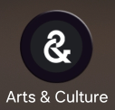 Ben je benieuwd hoe de Sterrennacht van Van Gogh er van dichtbij uitziet? Heb je wel eens door de oude Maya-tempels gelopen of kennisgemaakt met inspirerende figuren uit de Afro-Amerikaanse geschiedenis? Wil je meer weten over de unieke eetcultuur van Japan of de spectaculaire spoorwegen van India?
Ben je benieuwd hoe de Sterrennacht van Van Gogh er van dichtbij uitziet? Heb je wel eens door de oude Maya-tempels gelopen of kennisgemaakt met inspirerende figuren uit de Afro-Amerikaanse geschiedenis? Wil je meer weten over de unieke eetcultuur van Japan of de spectaculaire spoorwegen van India?
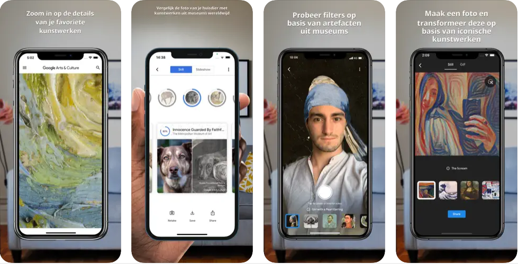
Met Google Arts & Culture heb je de schatten, verhalen en kennis van meer dan 2.000 culturele instellingen uit 80 landen binnen handbereik. 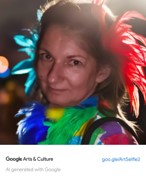 Ontdek verhalen over ons culturele erfgoed, van de suffragettes die streden voor vrouwenrechten tot podiumkunst in de Opera van Parijs of het NASA-archief met de prachtigste beelden uit de ruimte.
Ontdek verhalen over ons culturele erfgoed, van de suffragettes die streden voor vrouwenrechten tot podiumkunst in de Opera van Parijs of het NASA-archief met de prachtigste beelden uit de ruimte.
Dit gratis platform is een geweldige manier om de kunst, geschiedenis, mensen en wonderen van onze wereld te ontdekken.
De app is ook bekend door de grappige feature waarbij je jezelf kunt ‘transformeren’ door middel van een selfie.
